- 新手指引
- 产品动态
- 产品简介
- 购买指南
- ES 内核增强
- 快速入门
- ES Serverless 服务指南
- 数据应用指南
- ES 集群指南
- 实践教程
- API 文档
- History
- Introduction
- API Category
- Instance APIs
- CreateIndex
- DeleteIndex
- DescribeInstanceLogs
- UpdateInstance
- RestartInstance
- DescribeInstances
- DeleteInstance
- CreateInstance
- DescribeInstanceOperations
- UpgradeLicense
- UpgradeInstance
- UpdatePlugins
- RestartNodes
- RestartKibana
- UpdateRequestTargetNodeTypes
- GetRequestTargetNodeTypes
- DescribeViews
- UpdateDictionaries
- UpdateIndex
- DescribeIndexMeta
- DescribeIndexList
- Making API Requests
- Data Types
- Error Codes
- 常见问题
- 词汇表
- 新手指引
- 产品动态
- 产品简介
- 购买指南
- ES 内核增强
- 快速入门
- ES Serverless 服务指南
- 数据应用指南
- ES 集群指南
- 实践教程
- API 文档
- History
- Introduction
- API Category
- Instance APIs
- CreateIndex
- DeleteIndex
- DescribeInstanceLogs
- UpdateInstance
- RestartInstance
- DescribeInstances
- DeleteInstance
- CreateInstance
- DescribeInstanceOperations
- UpgradeLicense
- UpgradeInstance
- UpdatePlugins
- RestartNodes
- RestartKibana
- UpdateRequestTargetNodeTypes
- GetRequestTargetNodeTypes
- DescribeViews
- UpdateDictionaries
- UpdateIndex
- DescribeIndexMeta
- DescribeIndexList
- Making API Requests
- Data Types
- Error Codes
- 常见问题
- 词汇表
腾讯云 ES 包含 Kibana 模块,用户可以访问集群对应的 Kibana 页面,进行数据的可视化查询分析,以及数据的管理操作,您可以通过本教程开始 Kibana 的快速入门。
访问 Kibana 页面
入口
Kibana 页面有两个入口,分别位于集群列表页和集群详情页,详情如下图。单击对应的入口,会跳转到 Kibana 登录页面。
注意:
默认情况下,Kibana 通过公网地址访问, 如果您担心通过公网访问 Kibana 会造成安全问题,我们也支持在集群详情页关闭 Kibana 公网地址,开启 Kibana 内网地址来进行访问。
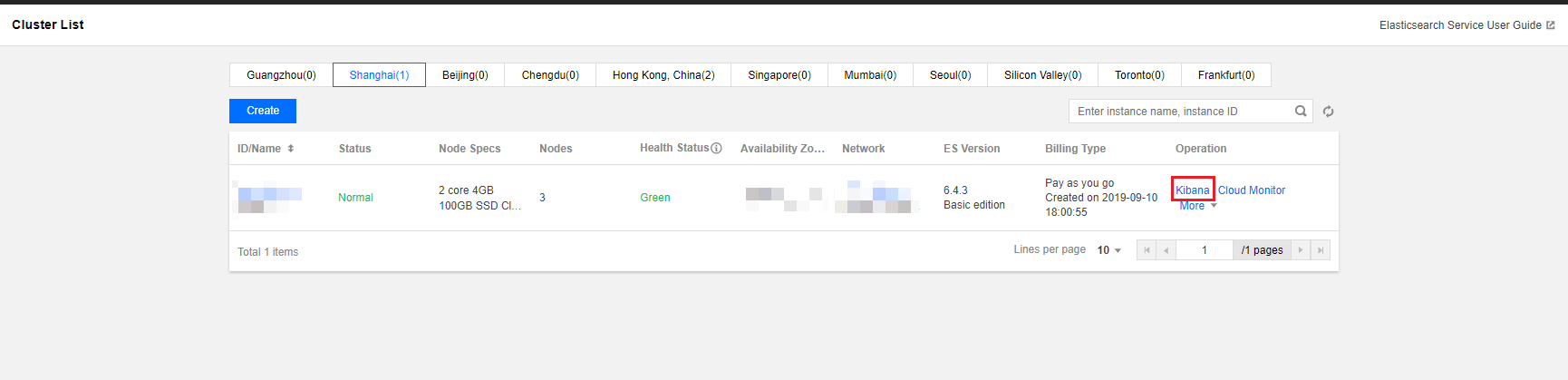
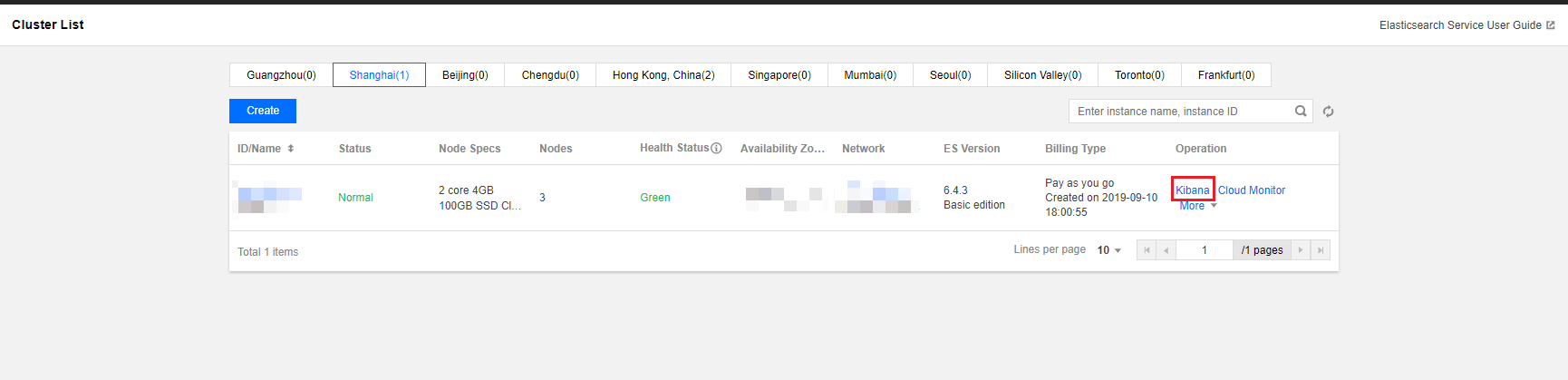
登录
Kibana 页面访问需要登录,账号为 elastic,密码为用户创建集群时设置的 Kibana 密码。如果忘记密码,可以在集群详情页重置密码。出于安全考虑,用户可以配置 Kibana 公网地址的访问黑白名单来提高安全防护,详见 Kibana 访问设置。
若“ES 集群用户登录认证”未开启,Kibana 登录页如下图所示:
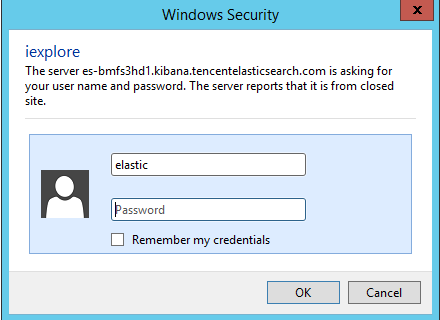
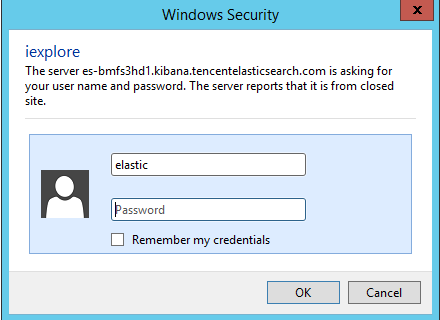
若“ES 集群用户登录认证”已开启,Kibana 登录页如下图所示:
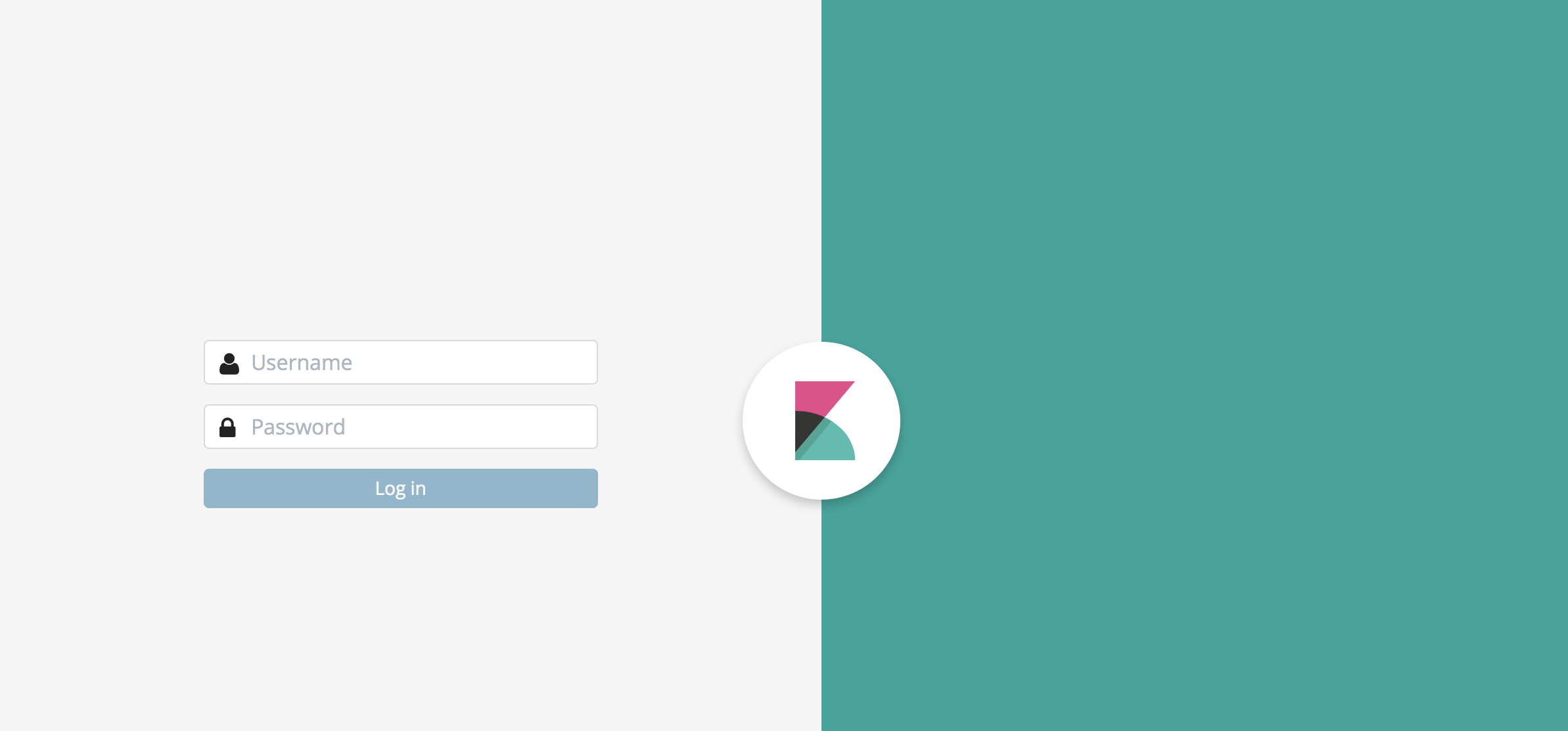
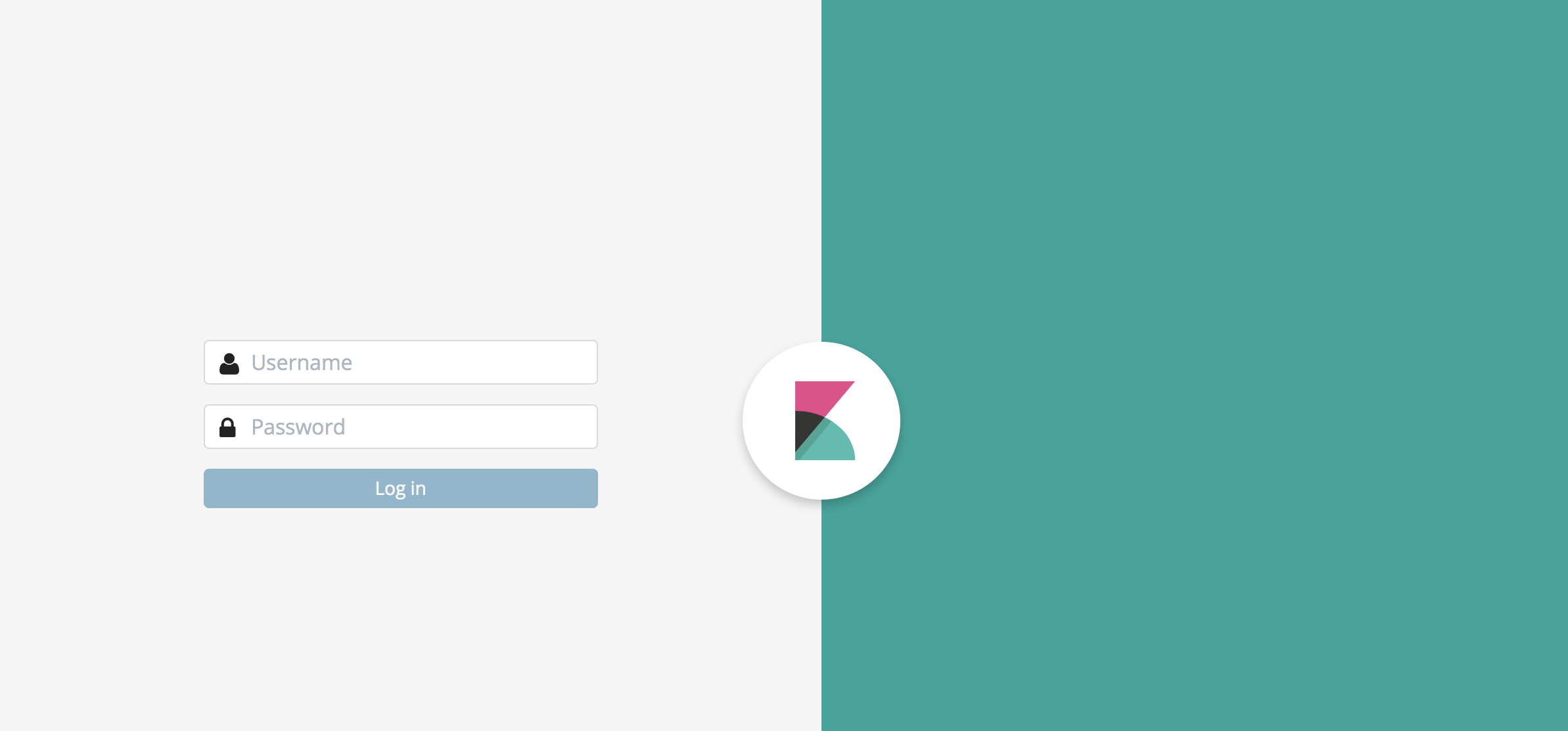
访问
索引添加及访问(存储数据)
在 Kibana 页面左侧菜单,单击 Dev Tools 进入开发工具页面,用户可以通过控制台,向集群发送各种操作请求。下面将通过城市信息的数据存储操作的示例,演示如何通过控制台操作集群和存储数据。
添加索引
定义索引的 mapping
索引名称为 china,类型名称为 city,以及详细的字段及类型信息。其中字段 loacation 的类型是 geo_point,可以表示地理位置信息;level 是对象类型,包含二级字段信息。关于字段类型说明,可查看官方文档 Field Datatypes。
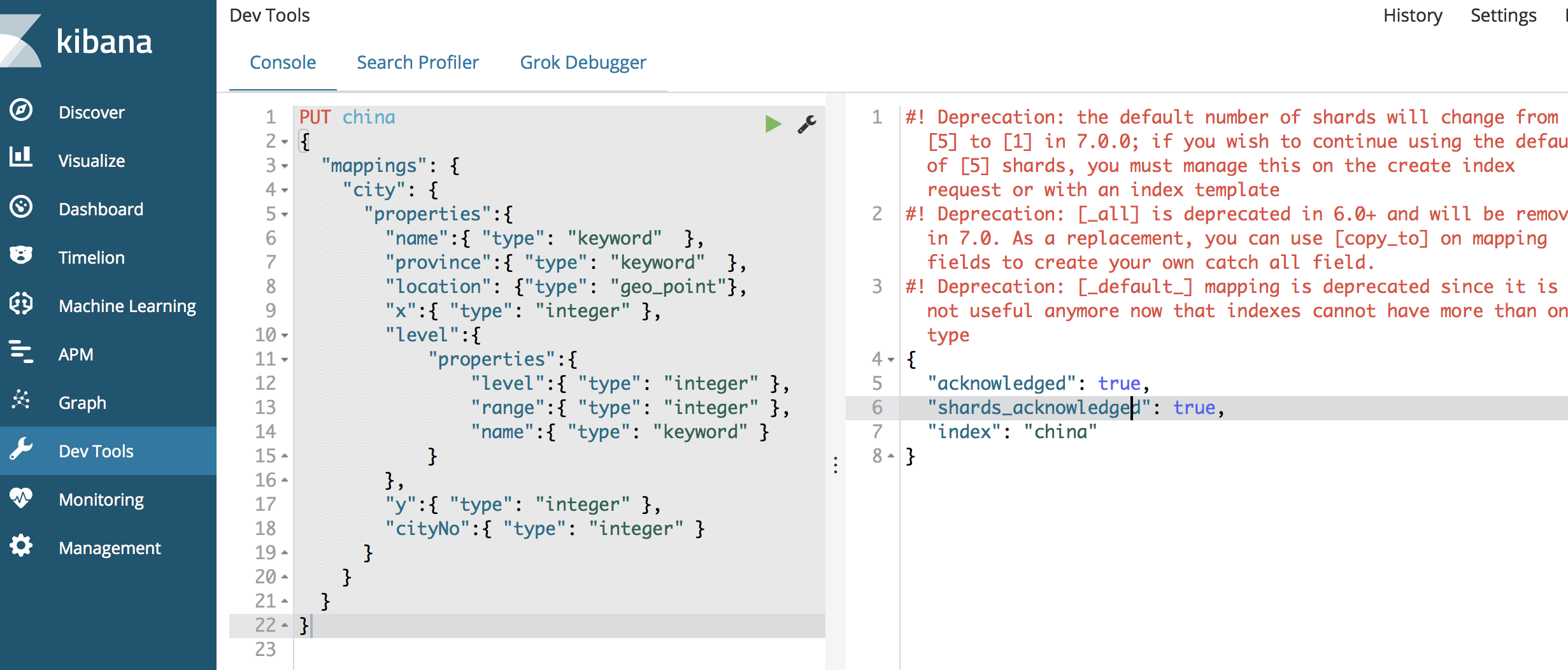
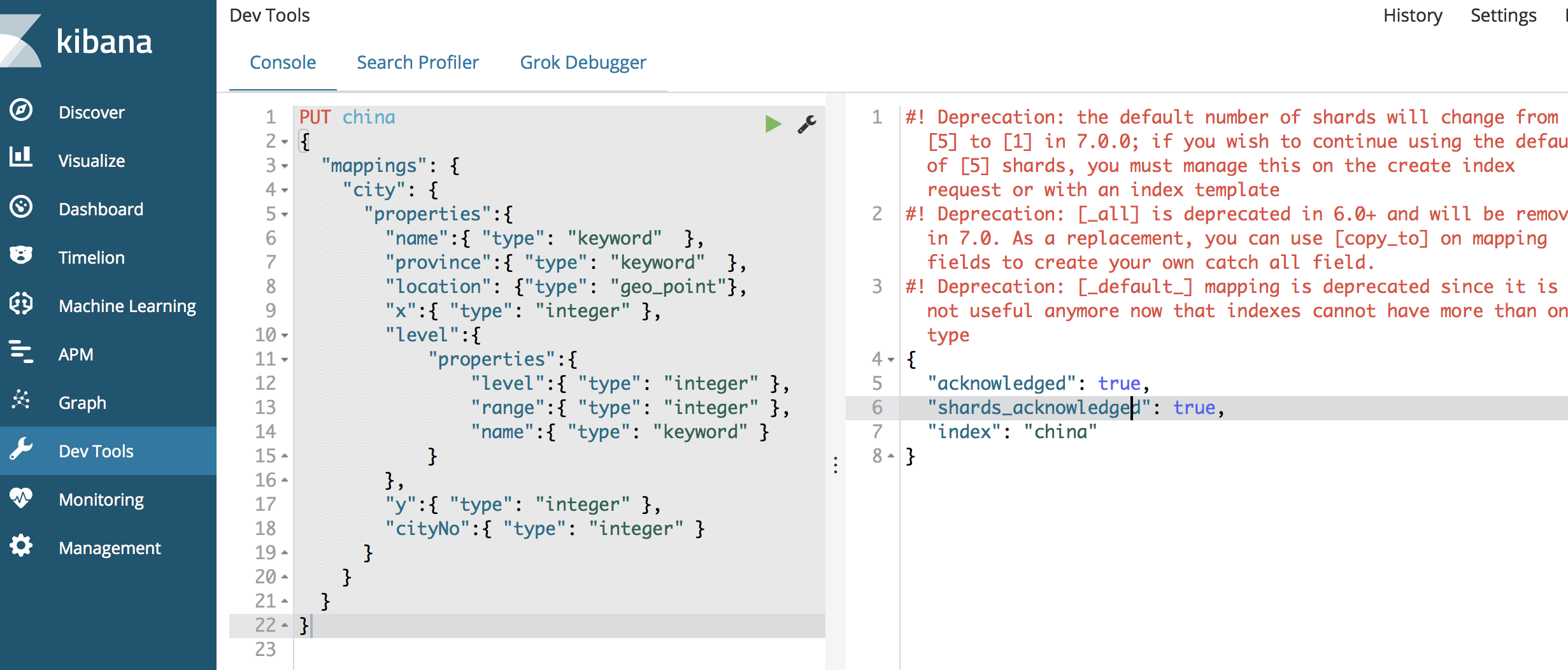
PUT china{"mappings": {"city": {"properties":{"name":{ "type": "keyword" },"province":{ "type": "keyword" },"location": {"type": "geo_point"},"x":{ "type": "integer" },"level":{"properties":{"level":{ "type": "integer" },"range":{ "type": "integer" },"name":{ "type": "keyword" }}},"y":{ "type": "integer" },"cityNo":{ "type": "integer" }}}}}
添加单个文档
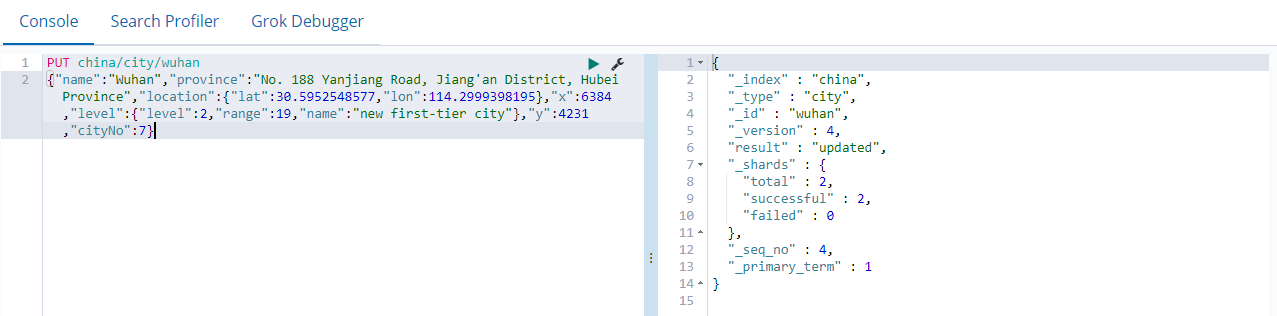
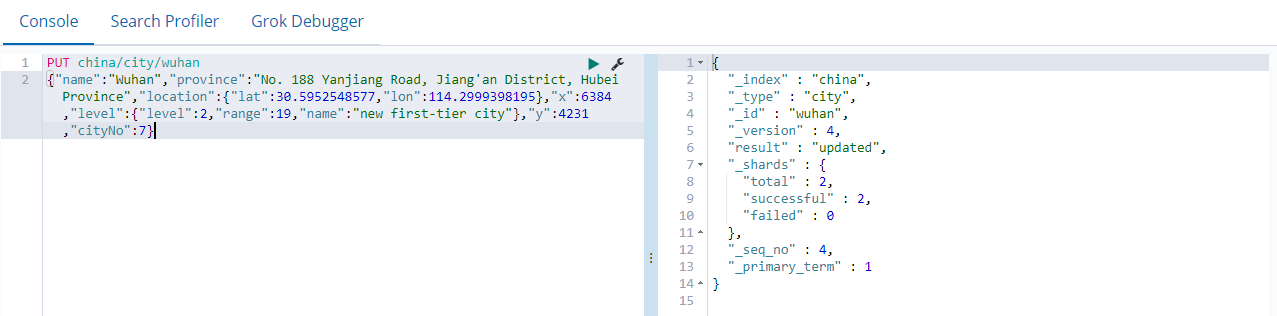
PUT china/city/wuhan{"name":"武汉市","province":"湖北省江岸区沿江大道188号","location":{"lat":30.5952548577,"lon":114.2999398195},"x":6384,"level":{"level":2,"range":19,"name":"新一线城市"},"y":4231,"cityNo":7}
查询单个文档
GET /china/city/wuhan
添加多个文档
POST _bulk{ "index" : { "_index": "china", "_type" : "city", "_id" : "beijing" } }{"name":"北京市","province":"北京市","location":{"lat":39.9031324643,"lon":116.4010433787},"x":6763,"level":{"range":4,"level":1,"name":"一线城市"},"y":6381,"cityNo":1}{ "index" : { "_index": "china", "_type" : "city", "_id" : "shanghai" } }{"name":"上海市","province":"上海市","location":{"lat":31.2319526784,"lon":121.469443249},"x":7779,"level":{"range":4,"level":1,"name":"一线城市"},"y":4409,"cityNo":2}{ "index" : { "_index": "china", "_type" : "city", "_id" : "guangzhou" } }{"name":"广州市","province":"广东省越秀区吉祥路79号","location":{"lat":23.1317146641,"lon":113.2595185241},"x":6173,"level":{"range":4,"level":1,"name":"一线城市"},"y":2560,"cityNo":3}{ "index" : { "_index": "china", "_type" : "city", "_id" : "shenzhen" } }{"name":"深圳市","province":"广东省福田区新园路37号","location":{"lat":22.5455465546,"lon":114.0527779134},"x":6336,"level":{"range":4,"level":1,"name":"一线城市"},"y":2429,"cityNo":4}{ "index" : { "_index": "china", "_type" : "city", "_id" : "chengdu" } }{"name":"成都市","province":"四川省锦江区红星路4段-88号-附1号","location":{"lat":30.6522796787,"lon":104.0725574128},"x":4387,"level":{"level":2,"range":19,"name":"新一线城市"},"y":4304,"cityNo":5}{ "index" : { "_index": "china", "_type" : "city", "_id" : "hangzhou" } }{"name":"杭州市","province":"浙江省拱墅区环城北路316号","location":{"lat":30.2753694112,"lon":120.1509063337},"x":7530,"level":{"level":2,"range":19,"name":"新一线城市"},"y":4182,"cityNo":6}
查询多个文档:
GET /china/city/_search
访问索引
配置 Kibana 访问索引
为了使用 Kibana,需要配置至少一个可以匹配到的索引。输入上文创建的索引 china,单击 Next step 进入下一步。


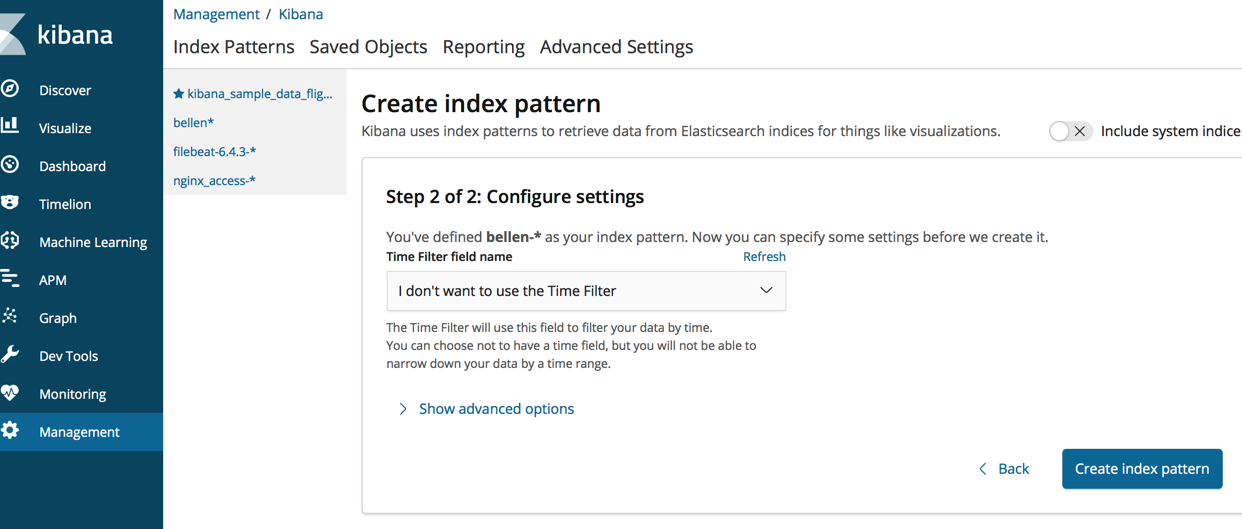
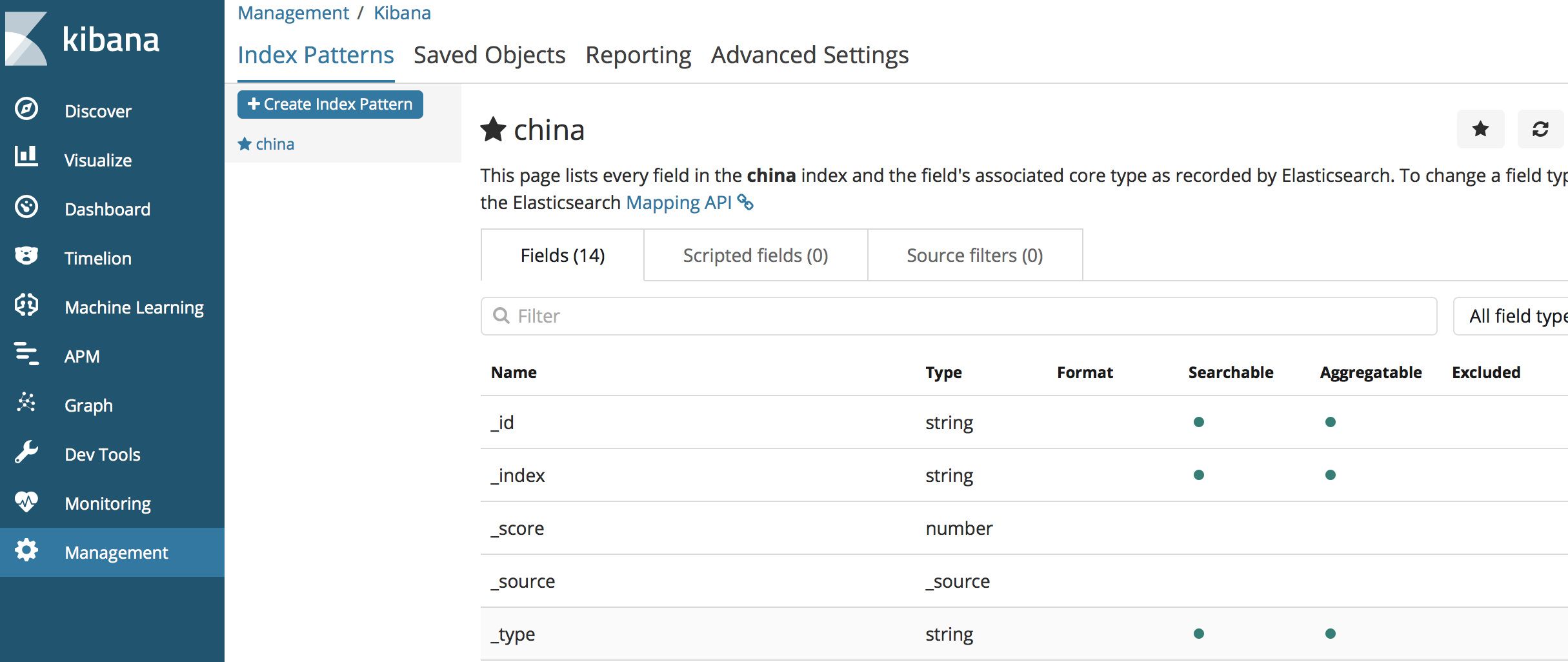
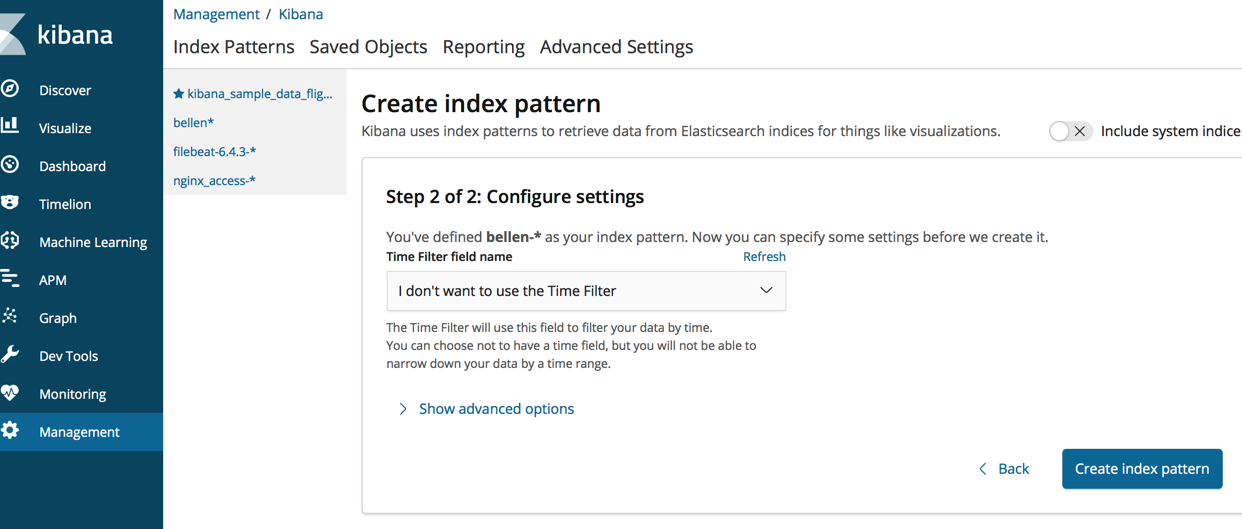
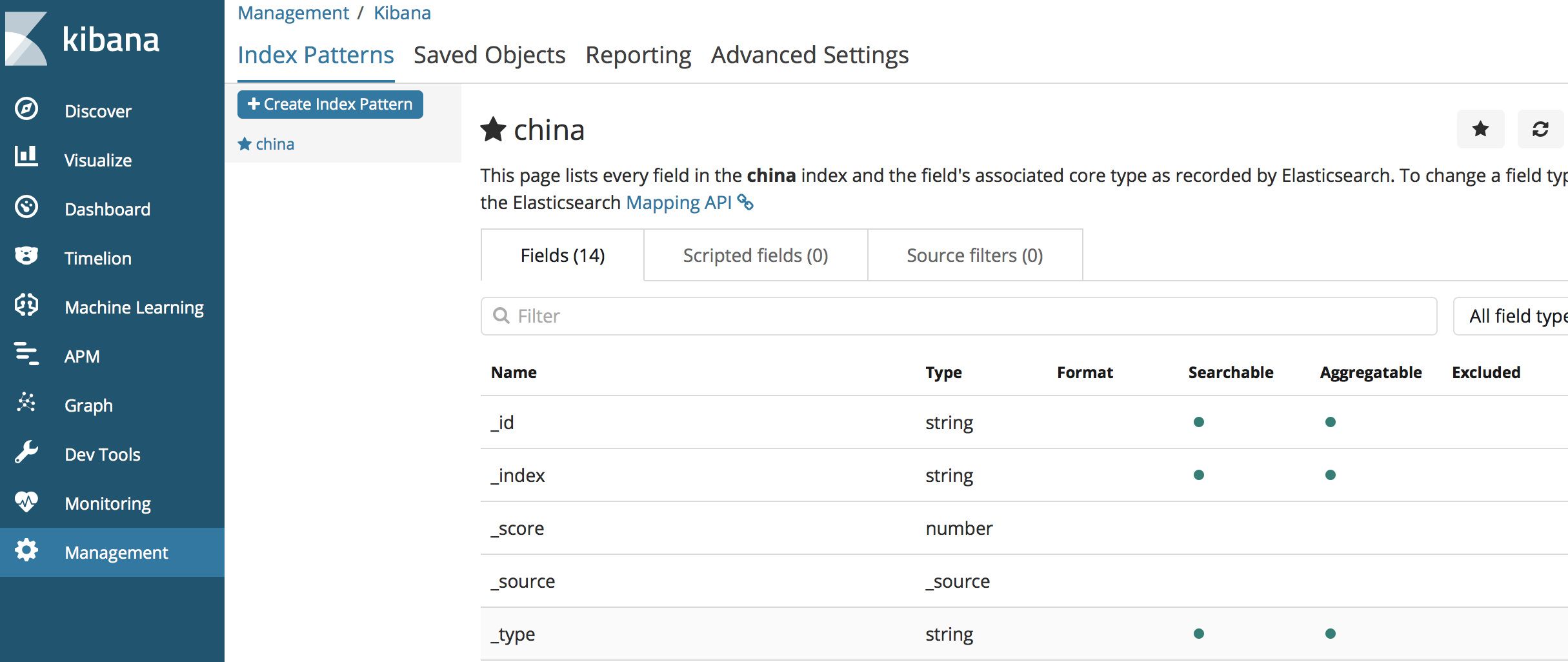
单击左侧菜单 Discover,查看该索引下已经添加的文档。
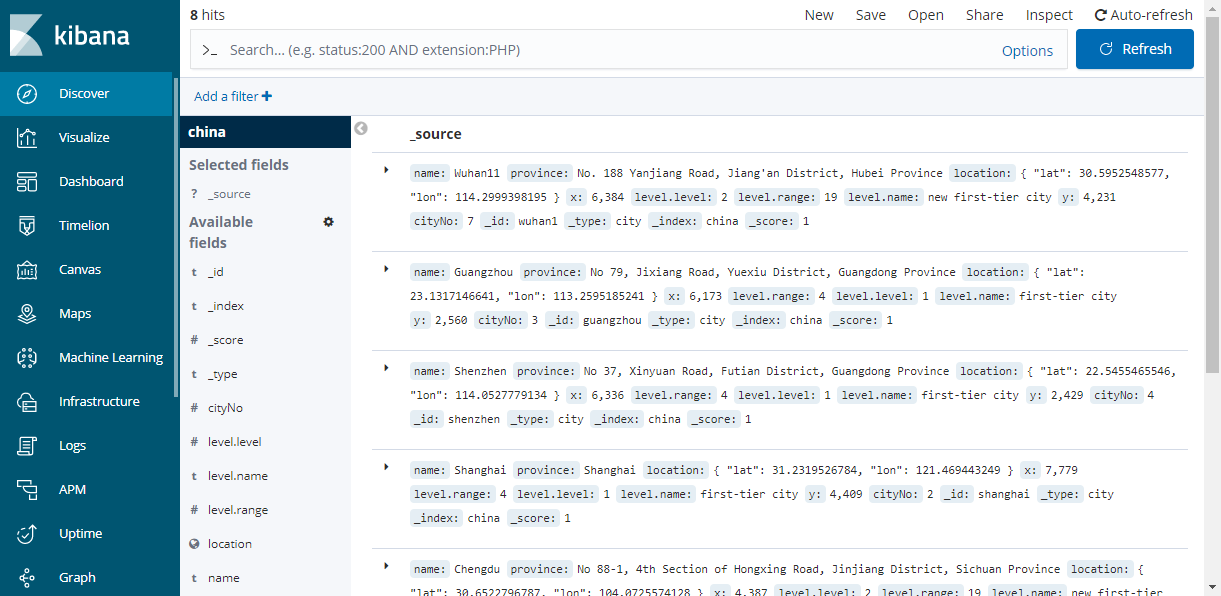
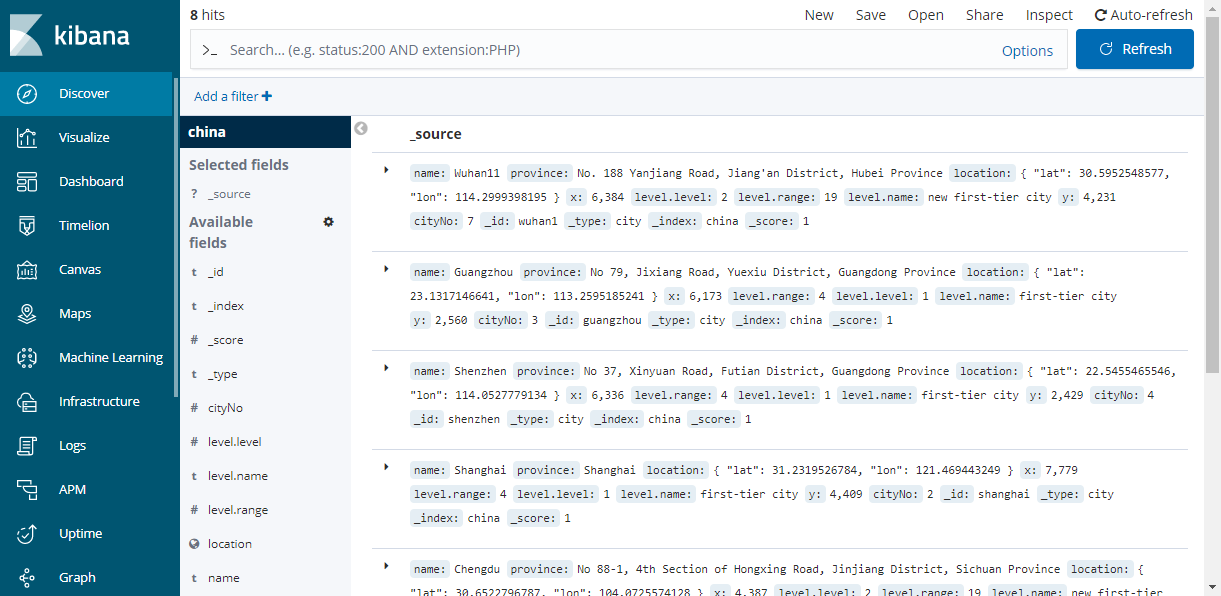
可视化查询分析
Kibana 拥有可视化统计分析数据的能力,单击左侧菜单 Visualize, 可以配置各种可视化的图表进行数据的分析。例如:要统计上文中,china 索引下的不同等级。
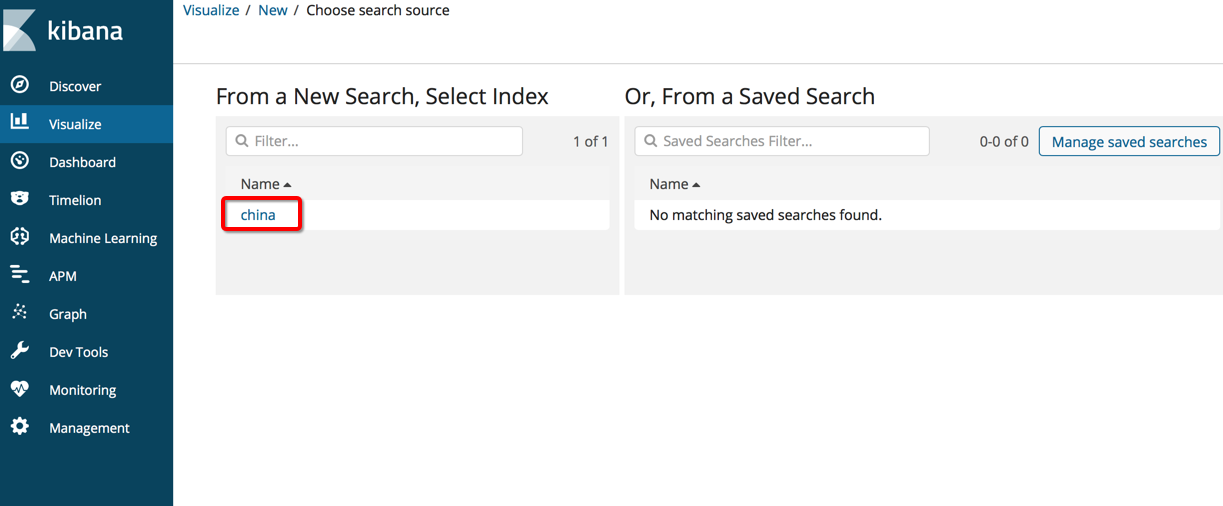
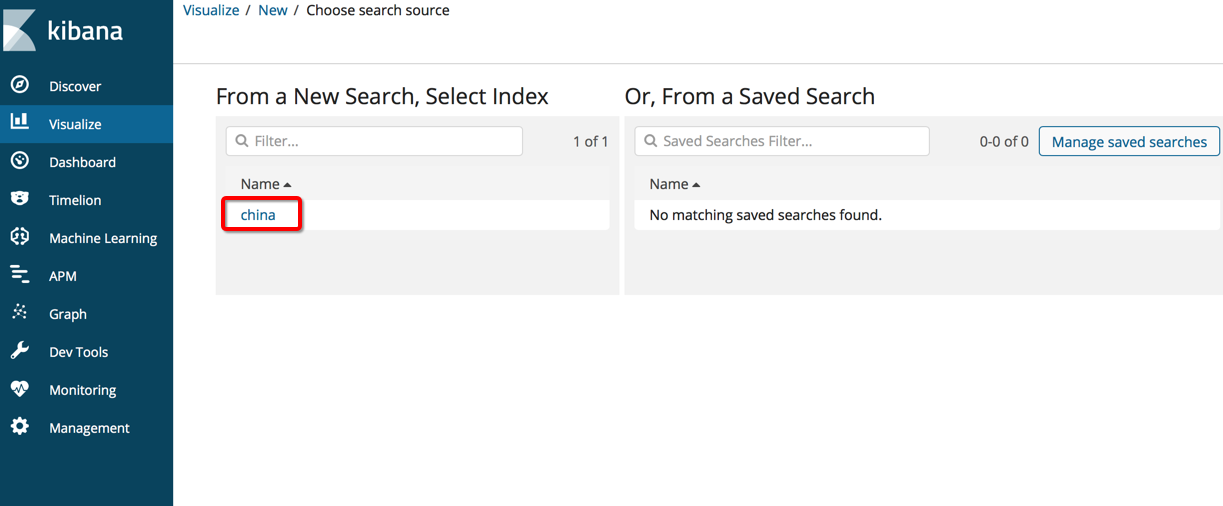
配置指标是 count,按字段 level.level 进行分组聚合统计,单击 Save 保存。


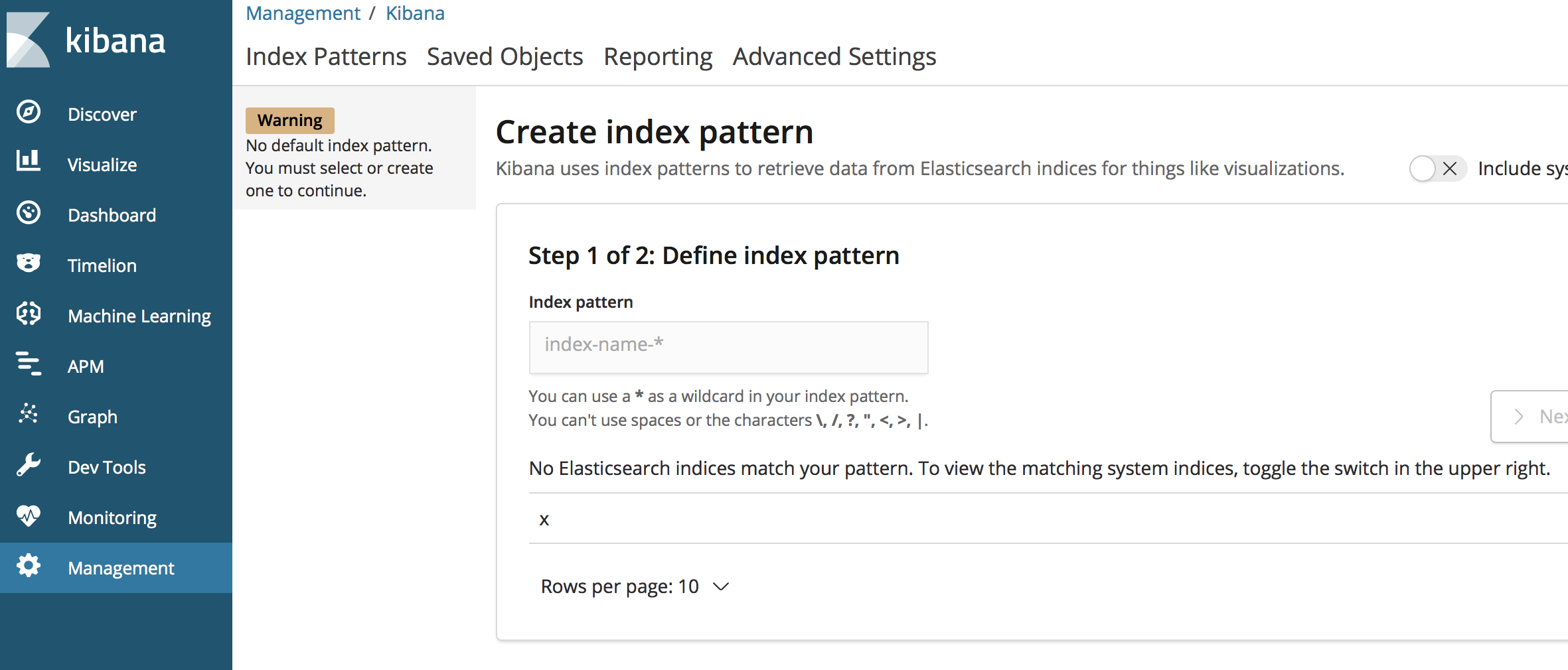

 是
是
 否
否
本页内容是否解决了您的问题?